Como Integrar o Zoho CRM com WhatsApp Business
O WhatsApp é um dos aplicativos de mensagens de texto mais usados, que ganhou imensa popularidade entre as empresas devido aos seus serviços de mensagens rápidos e descomplicados. Uma vez que permite que os clientes iniciem a conversa com a empresa, os clientes obtêm uma vantagem em relação à privacidade e à sua decisão de compra.
Pré-requisitos
Antes de poder integrar o WhatsApp Business ao seu Zoho CRM, você deve atender aos seguintes pré-requisitos:
- Uma conta do Facebook Business Manager.
- Uma empresa verificada.
- Uma conta WhatsApp Business.
- Um número de telefone registrado para acessar a API do WhatsApp Business.
- O número de telefone deve atender aos requisitos mencionados aqui .
- Uma conta do Facebook Business Manager.
- Uma empresa verificada.
- Uma conta WhatsApp Business.
- Um número de telefone registrado para acessar a API do WhatsApp Business.
- O número de telefone deve atender aos requisitos mencionados aqui .
Disponibilidade
Essa integração é compatível com todas as edições pagas do Zoho CRM.
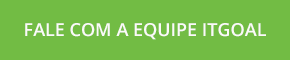
Integrando o serviço de mensagens do WhatsApp com Zoho CRM
Para ajudar as empresas a interagir com seus clientes por meio de mensagens comerciais da conta CRM, bem como manter um registro dessas interações, o Zoho CRM oferece integração perfeita com o WhatsApp. Somente um administrador pode iniciar esta integração.
Para integrar o WhatsApp Business ao Zoho CRM
Vá para Configuração > Canais > Mensagens comerciais .
No WhatsApp, clique em Detalhes > Integrar .
Na página de solicitação de acesso ao WhatsApp, faça login com as credenciais do Facebook Business Manager.
Clique em Começar .
Clique em Continuar para dar permissão.
- Crie uma nova conta WhatsApp Business ou selecione contas existentes nas opções.
Clique em Continuar .
Crie um novo perfil do WhatsApp Business ou selecione um perfil existente nas opções.
Clique em Continuar.
Verifique seu número do WhatsApp Business.
Clique em OK na próxima tela.
No pop-up Configurar perfil comercial do WhatsApp no CRM :
Forneça um apelido para o perfil comercial do WhatsApp no CRM.
Selecione um número de telefone a ser associado ao perfil do WhatsApp Business.
Todos os números associados ao seu perfil do WhatsApp Business Manager serão listados aqui. Se um número não atender às condições mencionadas nos Pré-requisitos , você não poderá associar o número específico.Forneça um apelido para o perfil comercial do WhatsApp no CRM e clique em Avançar.
Forneça as preferências da conta escolhendo entre as opções suspensas.
Escolha adicionar como Leads ou ContatosEscolha os usuários, grupos ou função.
- Clique em Salvar .

Notas:
Depois que sua empresa for verificada, ela será analisada quanto à conformidade com os Termos de Serviço do WhatsApp e a Política Comercial do WhatsApp .
Se você renomeou seu domínio (contas mapeadas por domínio), você deve habilitar cookies de terceiros em seu navegador antes de iniciar a integração,
Você não pode usar números de telefone do WhatsApp usados em outros produtos. Somente números de telefone não utilizados podem ser usados para a integração.
A migração de números de telefone existentes ainda não é suportada.
- Vá para Configuração > Canais > Mensagens comerciais.
- Clique no botão Desativar na seção de integração do WhatsApp Business.
- Clique em Sim, excluir no pop-up para desativar a integração.
Cobranças de mensagens comerciais, compra de créditos e recarga automática
As mensagens enviadas pela empresa são cobradas. Você pode comprar créditos com base na frequência de uso para que as cobranças sejam automaticamente deduzidas. Após a compra inicial de créditos, você pode utilizar a opção de recarga automática para evitar ficar sem saldo, definindo o número mínimo de créditos que devem ser mantidos em sua conta a qualquer momento. Você também pode mencionar a quantidade de créditos que devem ser adquiridos quando o limite se esgotar.
As mensagens enviadas pela empresa são cobradas. Você pode comprar créditos com base na frequência de uso para que as cobranças sejam automaticamente deduzidas. Após a compra inicial de créditos, você pode utilizar a opção de recarga automática para evitar ficar sem saldo, definindo o número mínimo de créditos que devem ser mantidos em sua conta a qualquer momento. Você também pode mencionar a quantidade de créditos que devem ser adquiridos quando o limite se esgotar.
Para comprar créditos
Vá para Configuração > Canais > Mensagens comerciais.
Clique em Comprar créditos.
Esta opção estará disponível somente após o número de telefone estar ativo.Insira o valor.
Clique em Avançar.
Clique em Efetuar um pagamento.
Para recarregar automaticamente
Vá para Configuração > Canais > Mensagens comerciais.
Clique em Recarga automática.
Ative Ativar recarga automática.
Insira o saldo de crédito mínimo a ser mantido.
Insira o número de créditos a serem adicionados quando o saldo for mínimo.
Clique em Salvar.

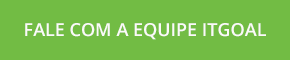
Trabalhando com a guia Mensagens
1. Filtragem e configuração de visualização de mensagens
No módulo Mensagens os usuários podem usar os seguintes filtros e definir critérios para encontrar uma mensagem rapidamente:- Não respondido em x dias/semanas/meses
- Respondido em x dias/semanas/meses
- Tempo de mensagem em x dias/semanas/meses
- O proprietário do registro é x usuário ou usuário logado
- Respondeu por usuário x ou usuário logado

- Não respondido em x dias/semanas/meses
- Respondido em x dias/semanas/meses
- Tempo de mensagem em x dias/semanas/meses
- O proprietário do registro é x usuário ou usuário logado
- Respondeu por usuário x ou usuário logado
2. Recebendo notificações de mensagens comerciais
Quando um cliente interessado ou um lead/contato existente envia uma mensagem comercial para o número do WhatsApp da sua empresa, uma notificação é enviada ao usuário do CRM via SalesSignal e pop-up.
A notificação push será mostrada ao proprietário do registro.

Na notificação push, o usuário terá a opção de ser notificado novamente após alguns minutos ou horas. Se o usuário não puder responder imediatamente, ele poderá clicar em lembrar após 15 minutos. Esta não é uma configuração global, portanto o usuário deve selecionar quando será lembrado para cada notificação push que receber . Assim que o usuário clicar em ignorar, a notificação será fechada.
Quando várias mensagens são recebidas, a notificação exibirá a contagem de mensagens.

O usuário também pode acessar a notificação de mensagem de Sinal de vendas.
Na notificação push, o usuário terá a opção de ser notificado novamente após alguns minutos ou horas. Se o usuário não puder responder imediatamente, ele poderá clicar em lembrar após 15 minutos. Esta não é uma configuração global, portanto o usuário deve selecionar quando será lembrado para cada notificação push que receber . Assim que o usuário clicar em ignorar, a notificação será fechada.
Quando várias mensagens são recebidas, a notificação exibirá a contagem de mensagens.
3. Respondendo às mensagens comerciais
Os usuários do CRM podem responder às mensagens comerciais clicando na notificação ou clicando em um registro na guia Mensagens. Os usuários também podem clicar em Exibir conversa da notificação do SalesSignal para responder.Eles podem responder aos clientes digitando a mensagem ou enviando uma mensagem comercial predefinida.Os campos de mesclagem podem ser usados para extrair o valor relacionado, por exemplo, Olá, $[Leads.First Name] enquanto responde. O usuário pode visualizar o valor antes de enviar a mensagem.
 Observação:
Observação:
Os usuários do CRM podem responder a uma mensagem dentro de 24 horas após o recebimento. Após este horário a janela de mensagens do WhatsApp será fechada.
- O WhatsApp permite que apenas o cliente final inicie uma conversa enviando uma mensagem para a empresa. Um usuário não tem permissão para iniciar uma conversa com leads ou contatos via WhatsApp. Esta restrição é imposta pelo WhatsApp .
Para responder uma mensagem comercial
Clique na notificação para ver a mensagem.
Alternativamente, você pode ir para a guia Mensagens e clicar no registro.
Digite sua mensagem ou clique em Texto predefinido e selecione um texto.
Clique em Enviar para responder.

Os usuários do CRM podem responder a uma mensagem dentro de 24 horas após o recebimento. Após este horário a janela de mensagens do WhatsApp será fechada.
- O WhatsApp permite que apenas o cliente final inicie uma conversa enviando uma mensagem para a empresa. Um usuário não tem permissão para iniciar uma conversa com leads ou contatos via WhatsApp. Esta restrição é imposta pelo WhatsApp .
Para responder uma mensagem comercial
Clique na notificação para ver a mensagem.
Alternativamente, você pode ir para a guia Mensagens e clicar no registro.Digite sua mensagem ou clique em Texto predefinido e selecione um texto.
Clique em Enviar para responder.
4. Configurando e gerenciando texto predefinido
Os usuários terão a opção de criar textos predefinidos que poderão ser enviados rapidamente aos clientes, por exemplo:
- Respostas às perguntas mais frequentes, como qual é o custo da cobertura móvel? Meu pedido está atrasado, você pode me ajudar a rastrear?
Saudações, como Olá, $[Leads.First Name], como você está? Como posso ajudá-lo?
Para criar texto predefinido
Vá para a guia Mensagens e clique em uma mensagem.
Ao lado da barra de digitação, clique em Novo texto predefinido próximo à barra de digitação.
Como alternativa, clique em Gerenciar e + Novo texto predefinido.
No pop-up Novo texto predefinido, dê um nome para o texto (por exemplo, Saudações)
Digite a mensagem de texto.
Você também pode usar campos de mesclagem.
Clique em Salvar.
As mensagens de texto predefinidas podem ser editadas ou excluídas clicando no botão Gerenciar . Todos os textos são armazenados aqui, os usuários podem filtrá-los por módulo ou pesquisar usando o nome do texto.
Nota: Você não pode alterar o módulo durante a edição de um texto predefinido. Isso evita erros caso campos de mesclagem tenham sido usados nos textos predefinidos.
Para gerenciar texto predefinido
Vá para a guia Mensagens e clique em Texto predefinido na área de texto.
Clique em Gerenciar na lista suspensa.
Em Gerenciar texto predefinido, passe o mouse sobre um texto e clique no ícone Editar ou Excluir.
- Respostas às perguntas mais frequentes, como qual é o custo da cobertura móvel? Meu pedido está atrasado, você pode me ajudar a rastrear?
Saudações, como Olá, $[Leads.First Name], como você está? Como posso ajudá-lo?
Para criar texto predefinido
Vá para a guia Mensagens e clique em uma mensagem.
Ao lado da barra de digitação, clique em Novo texto predefinido próximo à barra de digitação.
Como alternativa, clique em Gerenciar e + Novo texto predefinido.No pop-up Novo texto predefinido, dê um nome para o texto (por exemplo, Saudações)
Digite a mensagem de texto.
Você também pode usar campos de mesclagem.Clique em Salvar.
As mensagens de texto predefinidas podem ser editadas ou excluídas clicando no botão Gerenciar . Todos os textos são armazenados aqui, os usuários podem filtrá-los por módulo ou pesquisar usando o nome do texto.
Nota: Você não pode alterar o módulo durante a edição de um texto predefinido. Isso evita erros caso campos de mesclagem tenham sido usados nos textos predefinidos.
Para gerenciar texto predefinido
Vá para a guia Mensagens e clique em Texto predefinido na área de texto.
Clique em Gerenciar na lista suspensa.
Em Gerenciar texto predefinido, passe o mouse sobre um texto e clique no ícone Editar ou Excluir.
5. Envio de anexos por meio de mensagens comerciais
Os usuários do CRM podem enviar anexos por meio de mensagens de texto. Eles podem anexar até 5 arquivos usando:
- Carregue um arquivo do computador deles.
- Anexe arquivos do inventário, como pedidos de vendas, cotações, pedidos de compra e faturas.
- Anexe arquivos de unidades de nuvem compatíveis, como Google Drive, Sky Drive, Evernote e Dropbox.
O usuário pode selecionar uma cotação associada ao cliente potencial, criar uma nova cotação ou enviar uma das cotações disponíveis dependendo da necessidade e tipo de negócio.
Cada aba de visualização de conversa é dividida em duas abas: Mensagens e Anexos onde as respectivas informações são armazenadas. Você pode visualizar e baixar todos os anexos aqui ou nas mensagens.
- Carregue um arquivo do computador deles.
- Anexe arquivos do inventário, como pedidos de vendas, cotações, pedidos de compra e faturas.
- Anexe arquivos de unidades de nuvem compatíveis, como Google Drive, Sky Drive, Evernote e Dropbox.
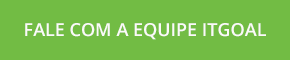
Modelos personalizados
Você pode configurar modelos personalizados do WhatsApp no Zoho CRM e usá-los para configurar ações e, por sua vez, automatizar seu processo de negócios. Você terá o
opção para configurar modelos de diferentes categorias com base no requisito – tanto mensagens de utilidade quanto de marketing. Os modelos de mensagens de utilidade podem ser sobre detalhes sobre transações, enquanto os modelos de marketing podem ser usados para mensagens de boas-vindas ou outras notificações semelhantes.
Para configurar modelos personalizados:
- Vá para a página Configuração e navegue até Actions , em Automation .
Você encontrará a guia Notificação do WhatsApp assim que o WhatsApp Business estiver integrado. - Navegue até Notificação do WhatsApp > Modelos do WhatsApp .
- Clique em + Novo modelo de WhatsApp .
- No pop-up de configuração do modelo, faça o seguinte:
- Nome: Dê um título ao modelo para referência.
- Módulo: Selecione o módulo ao qual o template deverá ser associado.
- Selecione o idioma.
- Selecione a categoria do modelo: Utilitário ou Marketing .
- Forneça o conteúdo da mensagem.
Você pode usar # para campos de mesclagem.
- Clique em Salvar .
 Observação:
Observação:
- Ao salvar, o modelo será enviado automaticamente para revisão pelo Facebook.
- Somente modelos aprovados podem ser usados para criar notificações do WhatsApp no CRM.
- O tempo de aprovação pode depender do conteúdo e da linguagem utilizada.
- Um modelo não pode ser editado durante a revisão e depois de aprovado.
- Para saber mais sobre as diretrizes do Facebook para modelos de mensagens do WhatsApp Business, clique aqui .
- Vá para a página Configuração e navegue até Actions , em Automation .
Você encontrará a guia Notificação do WhatsApp assim que o WhatsApp Business estiver integrado. - Navegue até Notificação do WhatsApp > Modelos do WhatsApp .
- Clique em + Novo modelo de WhatsApp .
- No pop-up de configuração do modelo, faça o seguinte:
- Nome: Dê um título ao modelo para referência.
- Módulo: Selecione o módulo ao qual o template deverá ser associado.
- Selecione o idioma.
- Selecione a categoria do modelo: Utilitário ou Marketing .
- Forneça o conteúdo da mensagem.
Você pode usar # para campos de mesclagem. - Clique em Salvar .

- Ao salvar, o modelo será enviado automaticamente para revisão pelo Facebook.
- Somente modelos aprovados podem ser usados para criar notificações do WhatsApp no CRM.
- O tempo de aprovação pode depender do conteúdo e da linguagem utilizada.
- Um modelo não pode ser editado durante a revisão e depois de aprovado.
- Para saber mais sobre as diretrizes do Facebook para modelos de mensagens do WhatsApp Business, clique aqui .
Notificações do WhatsApp
Depois que seu modelo personalizado for aprovado, você poderá usá-lo para criar notificações.
Para criar notificação do WhatsApp:
- Vá para a página Configuração e navegue até Actions , em Automation .
Você encontrará a guia Notificação do WhatsApp assim que o WhatsApp Business estiver integrado. - Navegue até Notificação do WhatsApp > Notificações .
- No pop-up, forneça os seguintes detalhes:
- Nomeie a notificação para uso futuro.
- Selecione o módulo específico na lista de módulos baseados no usuário
- Escolha os destinatários da notificação do WhatsApp.
- Selecione o modelo na lista de modelos aprovados.
- Clique em Salvar .
- Vá para a página Configuração e navegue até Actions , em Automation .
Você encontrará a guia Notificação do WhatsApp assim que o WhatsApp Business estiver integrado. - Navegue até Notificação do WhatsApp > Notificações .
- No pop-up, forneça os seguintes detalhes:
- Nomeie a notificação para uso futuro.
- Selecione o módulo específico na lista de módulos baseados no usuário
- Escolha os destinatários da notificação do WhatsApp.
- Selecione o modelo na lista de modelos aprovados.
- Clique em Salvar .
Configurando notificações automatizadas via WhatsApp
Você pode definir notificações automatizadas do WhatsApp a partir de regras de fluxo de trabalho, Blueprints e CommandCenter.
Regras de fluxo de trabalho
Projeto
Centro de comando
Visualizando mensagens na guia Notificações
Quando mensagens de notificação automatizadas são acionadas e enviadas aos usuários finais, elas aparecerão no módulo de mensagens, bem como na guia Notificações separada dedicada a mensagens transacionais, para uma visão geral abrangente.

Fale com os Zoho Experts
Recent Articles
Como agendar envio de e-mails no Zoho CRM
Agendamento de e-mail no Zoho CRM O envio e acompanhamento de e-mails é uma parte importante de todo o nosso trabalho, porém cada um de nós prefere fazê-lo em um horário diferente do dia. Embora algumas pessoas verifiquem e respondam aos e-mails ...Como gerenciar Contatos de Webinars no Zoho CRM
Faça acompanhamento apenas com os contatos que não responderam ao seu convite. Digamos que você esteja organizando um webinar para gerar leads para sua empresa. Para promover este webinar, você poderia usar respostas automáticas no Zoho CRM para ...Como inserir ou alterar a foto da conta Zoho
Para inserir ou realizar a alteração da foto de perfil da sua conta Zoho basta seguir o passo a passo abaixo, é muito simples: 1 - Em seu navegador acesse o link https://accounts.zoho.com/home : 2 - Insira seus dados de login: 3 - Nessa etapa você ...Como utilizar painel de administrador do Zoho People
O painel de administração funciona como um console central de onde você pode realizar todas as funções pertencentes aos aplicativos do pacote People Plus. No painel de administração, você pode realizar as seguintes ações: Configurando a organização ...Como Integrar o Zoho CRM com WhatsApp Business
O WhatsApp é um dos aplicativos de mensagens de texto mais usados, que ganhou imensa popularidade entre as empresas devido aos seus serviços de mensagens rápidos e descomplicados. Uma vez que permite que os clientes iniciem a conversa com a empresa, ...
Popular Articles
Como posso alterar ou redefinir a senha da Conta do Google?
Sua senha da Conta do Google é a mesma usada em outros produtos do Google, como Gmail e YouTube. Se esquecer sua senha e quiser redefini-la ou alterá-la por razões de segurança, siga as etapas abaixo. SENHA ESQUECIDA Caso não saiba a senha da sua ...Como alterar ou redefinir minha senha do Zoho?
Sua conta Zoho é a chave para acessar uma gama de ferramentas poderosas que podem impulsionar sua produtividade e o sucesso do seu negócio. No entanto, com grande poder vem uma grande responsabilidade – proteger sua conta com uma senha forte é ...Zoho Mail offline
Apesar da crescente popularidade dos aplicativos de mensagens, o email manteve seu trono como o principal modo de comunicação oficial. A verificação de e-mails tornou-se sinônimo de trabalho, e o trabalho não se limita mais ao escritório. ...Adicionando Alias (apelidos) no Zoho Mail
Quando um usuário tem vários endereços de e-mail para a mesma conta, o endereço de e-mail adicional pode ser configurado como um alias de e-mail para a conta. Os aliases de e-mail são particularmente úteis para administrar vários domínios. Quando uma ...Você conheçe o botão de Ítens Recentes no Zoho CRM?
ÍTENS RECENTES. Você conhece o ícone Ítens Recentes no canto inferior direito, da tela do CRM Zoho ? Este botão é muito usado no CRM Zoho e serve para visualizar os últimos 20 ítens acessados. Seja ele, um “Cliente”, um “Negócio”, um “Evento”, ...
Related Articles
Como Integrar o Whatsapp ao Sales IQ
A integração do WhatsApp Business com o SalesIQ ajuda você a lidar com todas as conversas de bate-papo no painel do SalesIQ. Permita que seus visitantes entrem em contato com você pelo canal conveniente, e seus operadores podem lidar com o bate-papo ...Integrando o WhatsApp com o Zoho Desk
O WhatsApp é o aplicativo de serviço de mensagens instantâneas (IM) mais usado no mundo, com aproximadamente 2 bilhões de usuários. A onipresença deste aplicativo é motivo suficiente para que empresas de todos os tamanhos o vejam como um canal de ...A integração do Zoho Cliq com o Zoho Projects facilita a comunicação entre os colaboradores dos projetos.
Para qualquer ideia ser colocada em prática, você precisará de um processo. O Zoho Projects oferece várias características que engloba todo esse processo, desde o planejamento inicial, levantamento de necessidades e definindo metas, até as métricas ...Gerenciamento de Relacionamento com Clientes no Zoho CRM
O gerenciamento do relacionamento com o clientes é um dos aspectos mais importante da administração de um negócio, e pode difícil ou se tornar exaustivo devido à grande quantidade de trabalho envolvido. Você deve sempre manter o contato com seus ...Trabalhando com a integração do Zoho Desk no Zoho CRM
O Zoho CRM permite que você integre suas contas do Desk e do CRM. Essa integração visa fornecer uma plataforma única para visualizar e responder aos tickets do cliente diretamente na conta do CRM. Como administrador, você pode iniciar a integração ...
